Beberapa saat yang lalu, ada teman yang menanyakan apa itu Action pada photoshop dan bagaimana cara menambahkannya ke photoshop??. Secara singkat, Action photoshop itu adalah rekaman step by step hal yang kita lakukan saat Manipulasi foto dan kembali kita aplikasikan ke foto lainnya dengan efek yang sama seperti sebelumnya.
Secara lebih jelas, misalkan saya punya foto A yang sedang saya manipulasi. Untuk gambar B, saya akan membuat foto yang persis sama seperti step A. Yang mudah saya lakukan adalah saya akan merekam aktifitas desain saya di A dan dengan mudah dalam sekali klik saya dapat dengan mudah membuat gambar B termanipulasi seperti gambar A.
Namun, di postingan ini saya akan menampilkan bagaimana cara mengakses atau menggunakan sebuah Action yang telah ada di photoshop, berikut ini tutorialnya.
Resource yang diperlukan
Download : Black and white Photoshop ActionTutorial Cara menambahkan Action ke photoshop
1. Buka Aplikasi Adobe Photoshop, selanjutnya buka pallette Action dengan memilih menu Window > Actions.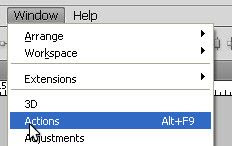
2. Jika telah terbuka, klik segitiga kecil pada samping kanan atas pada Action pallette tersebut dan pilih “Load Actions…”
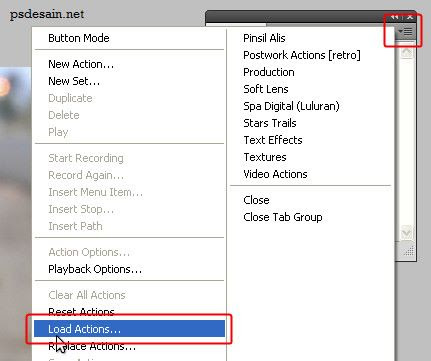
3. Pilih file Action photoshop yang akan dimasukkan di pallete photoshop anda.
4. Jika sukses, akan ada sebuah folder baru dengan berbagai pilihan tergantung action yang anda download. Jika anda mendownload action yang saya sediakan di kolom resource di atas anda akan memperoleh tampilan seperti dibawah. Pilih salah satu file seperti “Sepia Gray” dan tekan “play” untuk memainkan efek pada foto yang telah anda buka.
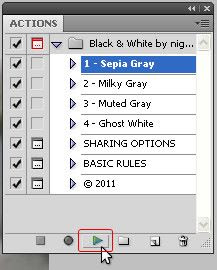
Dan nikmati efek yang tersedia.
TERIMA KASIH
SEMOGA BERMANFAAT














